Page 1
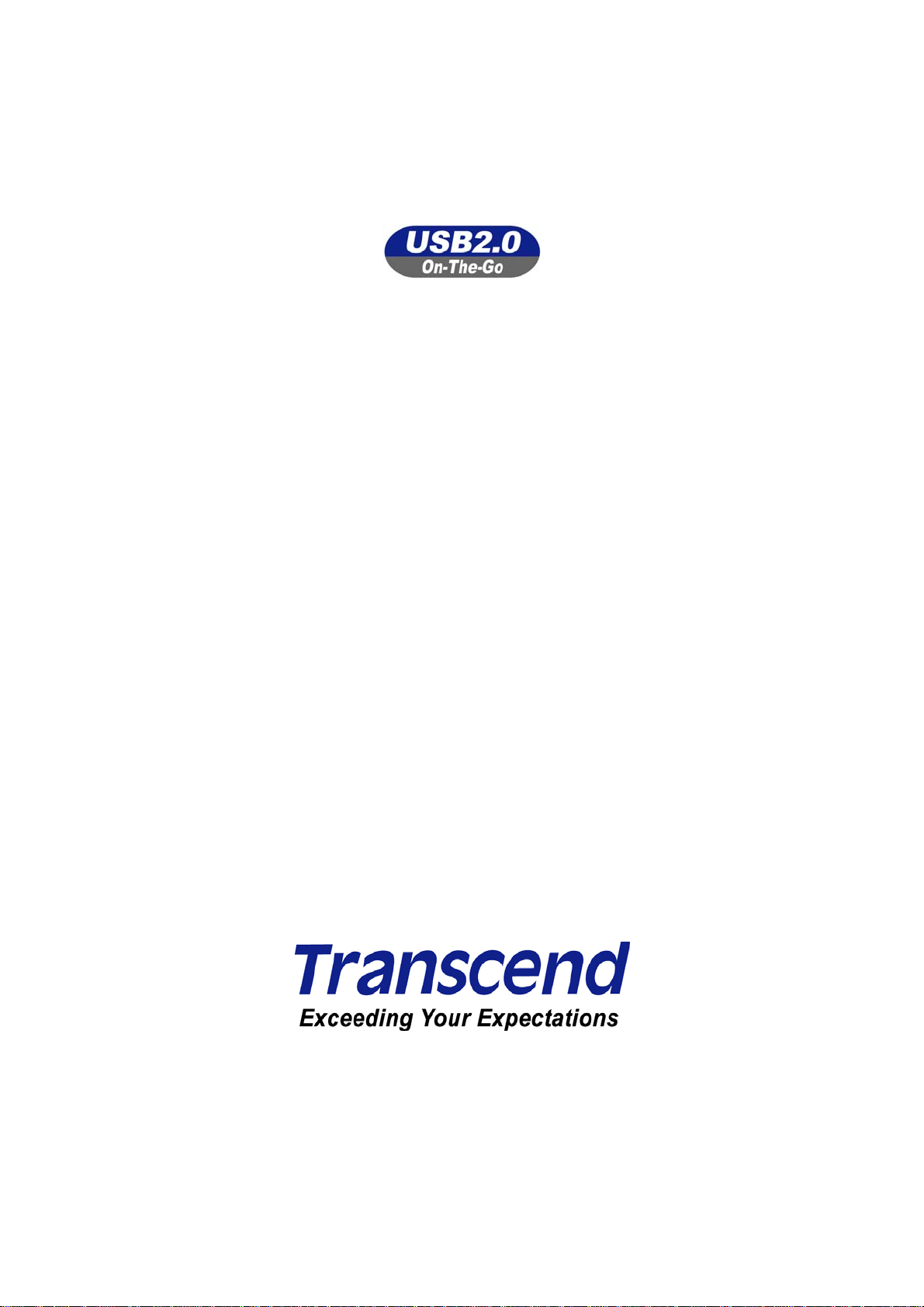
StoreJet™ OTG
中文使用手冊
P/N: TS30GSJOTG
Page 2
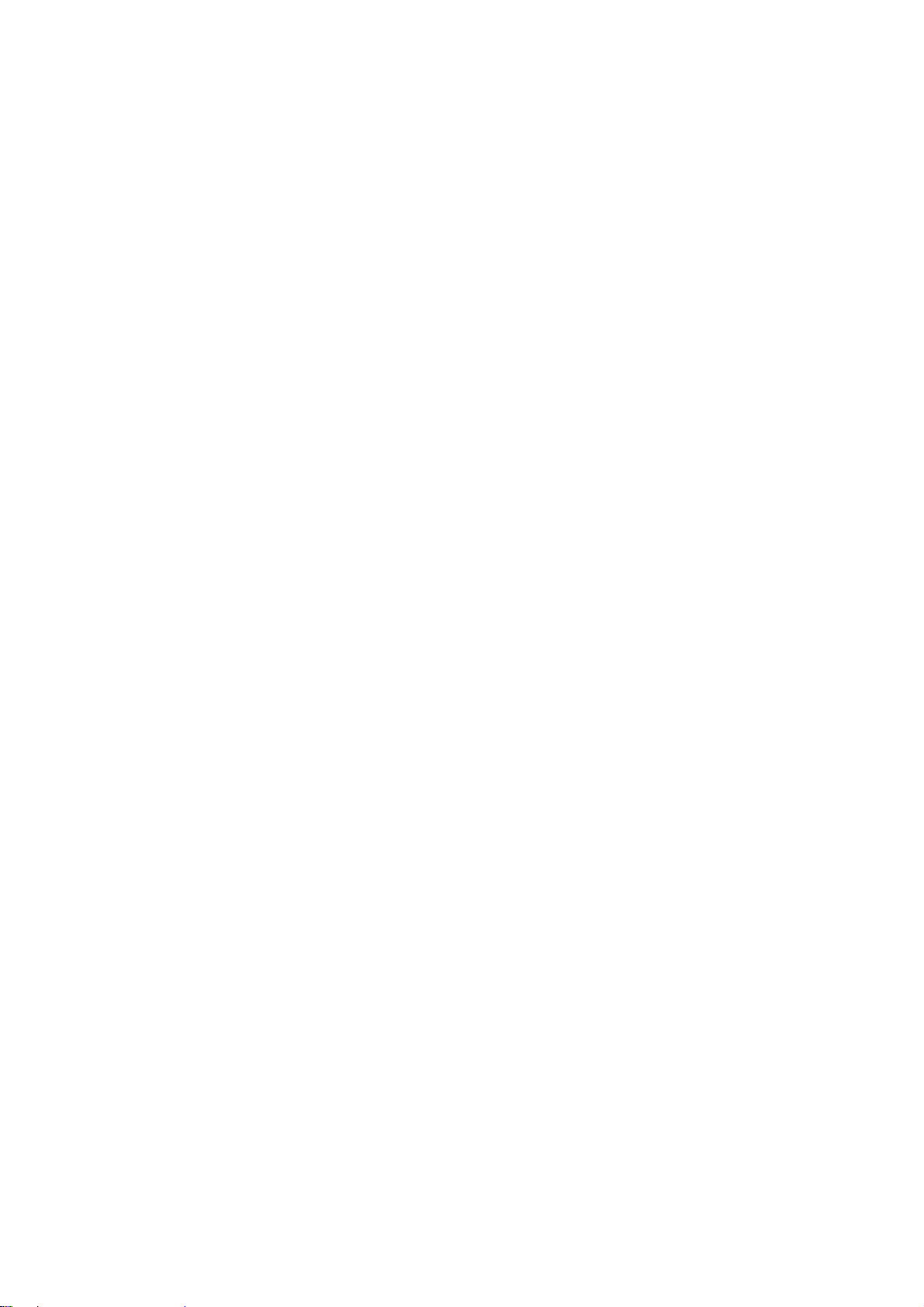
目 錄
產品介紹.....................................................................................................................................1
包裝內容.................................................................................................................................1
產品特色.................................................................................................................................1
系統需求.................................................................................................................................2
注意:安全使用說明 ...............................................................................................................2
產品外觀.....................................................................................................................................4
畫面顯示.....................................................................................................................................5
使用充電電池 .............................................................................................................................5
基本操作.....................................................................................................................................6
連接至電腦的操作模式............................................................................................................ 6
開機 ........................................................................................................................................6
關機 ........................................................................................................................................6
連接至電腦..............................................................................................................................6
格式化硬碟..............................................................................................................................7
重置StoreJet™ OTG...............................................................................................................7
單機操作模式..........................................................................................................................8
開機 ........................................................................................................................................8
關機 ........................................................................................................................................8
複製 ........................................................................................................................................9
瀏覽 / 刪除...........................................................................................................................12
設定 ......................................................................................................................................13
升級韌體...............................................................................................................................15
安裝驅動程式 ...........................................................................................................................16
Windows® 98SE 安裝驅動程式 ...........................................................................................16
Windows® Me, 2000, and XP安裝驅動程式.........................................................................16
Mac® OS 10.1.3 或更新版本 安裝驅動程式.........................................................................16
從電腦安全移除StoreJet™ OTG...............................................................................................17
從Windows® 98SE的作業系統中移除StoreJet™ OTG......................................................... 17
從Windows® Me, 2000, and XP的作業系統中移除StoreJet™ OTG ....................................17
從Mac® OS 10.1.3 或更新版本的作業系統中移除StoreJet™ OTG ...................................... 17
常見問題...................................................................................................................................18
產品規格...................................................................................................................................20
訂購資訊...................................................................................................................................20
創見保固條款 ...........................................................................................................................21
2
Page 3
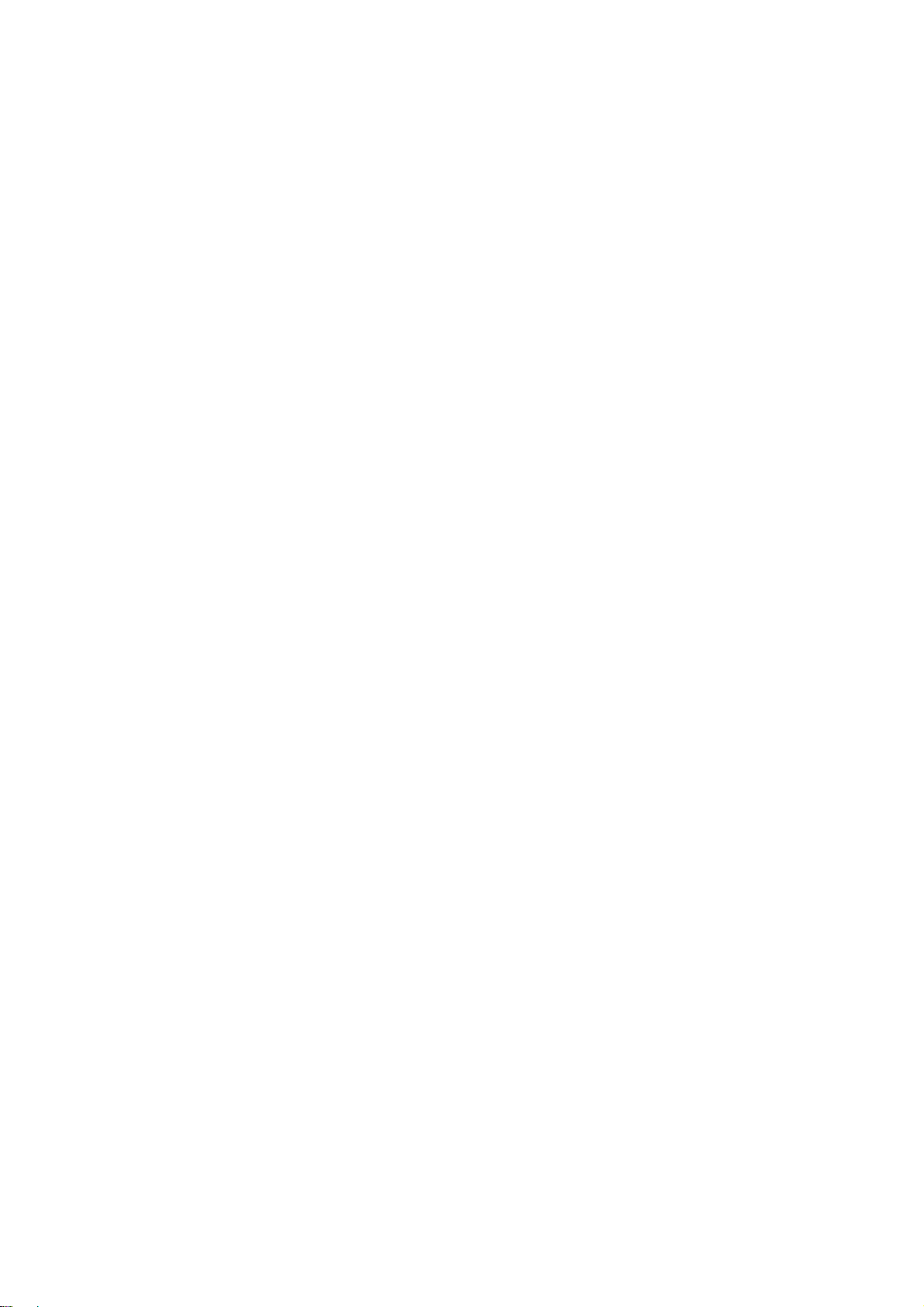
產品介紹
感謝您購買創見所生產製造之StoreJet™ OTG。此輕薄短小與高速USB OTG(On-The-Go)的儲存
裝置,無論是單機操作模式或是作為電腦週邊的資料管理系統,都可提供上傳、下載、儲存或傳輸資料等
™
功能。創見StoreJet
進行檔案、資料夾,電子文件,數位相片,音樂…等電子資料的傳輸。
在單機操作模式下,StoreJet
資料傳輸與儲存,包含智慧型手機(Smart phone)、個人數位助理(PDA)、口袋型電腦(Pocket PC)、
隨身碟(Flash Drive)、數位相機、MP3 播放器、讀卡機,或是任何支援USB傳輸的數位裝置。無論是電
子文件、電子資料夾,或是任何電子資訊都可直接透過StoreJet
再經由桌上型電腦或是筆記型電腦。當StoreJet
為USB 2.0 高速傳輸之外接硬碟。
輕薄短小的StoreJet
的交換或管理。極佳的可攜性與簡單的操作模式,在使用上將會帶給您全然不同的驚喜體驗。
包裝內容
OTG的超大儲存容量,與支援USB 2.0 的高速傳輸速度,讓您無需透過電腦就可以
™
OTG可直接作為傳輸資料的主控端,方便您管理下列各種數位產品的
™
OTG的彩色OLED顯示器來管理,無須
™
OTG連接至電腦成為週邊裝置時,StoreJet™ OTG即成
™
OTG只有襯衫口袋大小,不但攜帶方便,並能隨時、隨地直接地提供電子資料
• StoreJet
™
OTG (TS30GSJOTG)
• 精美絨布套
• 驅動程式光碟
• 迷你 USB 轉 USB A 型連接線
• 直流電源充電變壓器
• 快速安裝手冊’
產品特色
• 完全符合 USB 2.0 OTG 規格
• 連接電腦時傳輸速率可達 14MB/sec, 單機操作模式下傳輸速率可達 4MB/sec
• 內建 30GB 1.8 吋微型硬碟
• 雙色 OLED 顯示器可在任何視角及任何光源下操作
• 內建可連續使用 1.5 小時,待機 4.5 小時的可充電式強效鋰電池
• 可直接與下列大多數具有標準 USB 埠及迷你 USB 埠的裝置相連接,並作資料傳輸
智慧型手機(Smart Phones)
個人數位助理(PDA)
口袋型電腦(Pocket PC)
隨身碟(Flash Drives)
• 支援熱鍵將周邊的儲存裝置作完整的備分
數位相機
MP3 播放器
讀卡機
1
Page 4
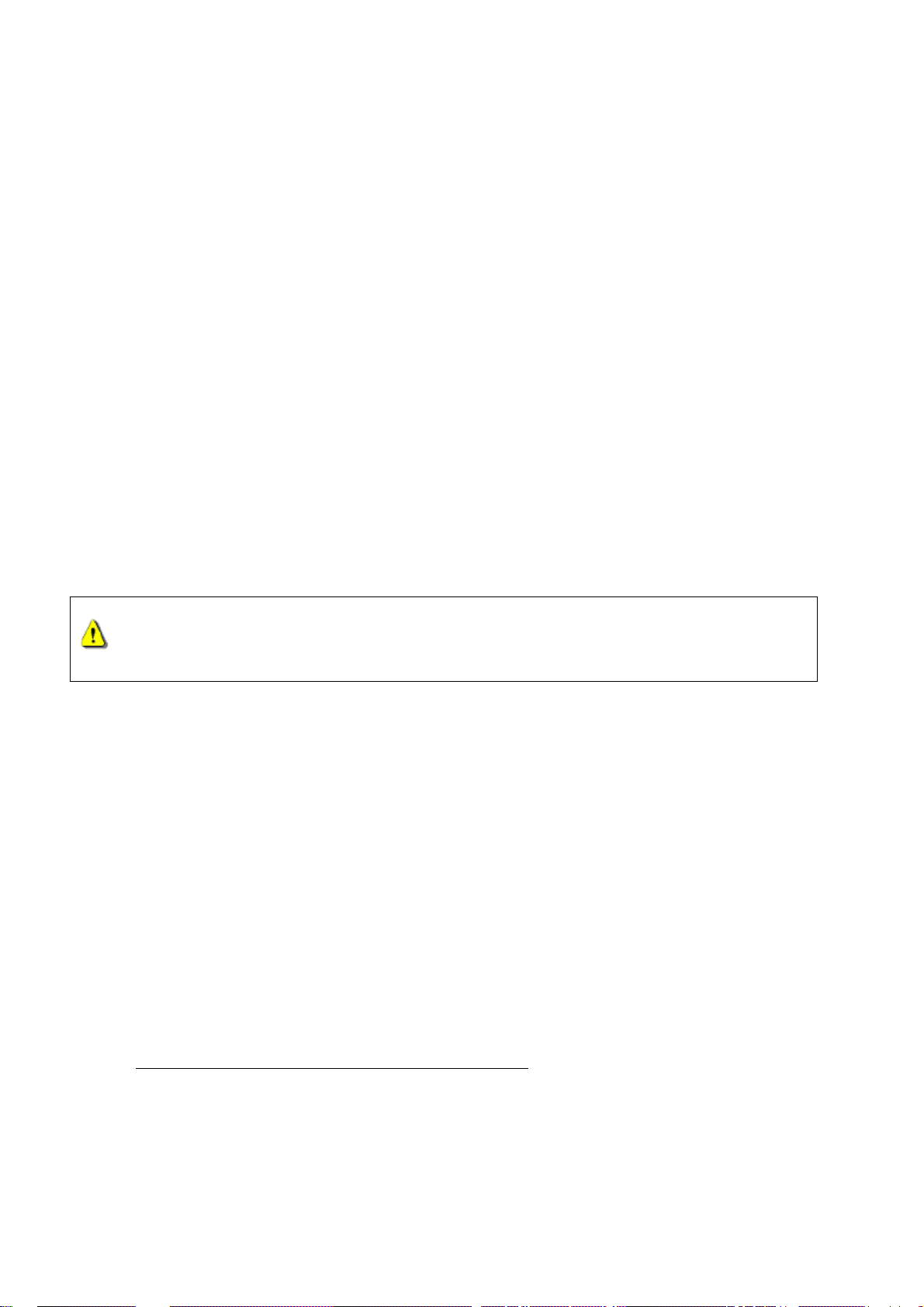
• 支援雙向資料傳輸
• 支援熱插拔
系統需求
欲連接StoreJet™ OTG至電腦使用,您的電腦需符合下列條件
1. 桌上型電腦或筆記型電腦需具備正常功能之 USB 埠
2. 安裝下列任一作業系統:
• Windows
• Windows
• Windows
• Windows
• Mac
®
98SE(需安裝驅動程式)
®
Me
®
2000
®
XP
®
OS 10.1.3 或更新版本
注意:安全使用說明
請依照下述的安全使用說明操作您的StoreJet™ OTG
StoreJet™ OTG一次只能連接一台USB裝置。 而USB裝置只能連接至StoreJet™
OTG的USB A型連接埠。如果您的數位裝置須經由迷你USB埠來連接,請使用迷你
USB轉USB A型的轉接線,再連接至StoreJet™ OTG的USB A型連接埠。
一般使用狀態
• 請勿避免將您的StoreJet
• 請避免StoreJet
™
OTG被水或其他液體沾溼。
• 請避免將您的StoreJet
• 請避免將您的StoreJet
• 請避免使用濕布擦拭或清潔StoreJet
• 請避免在下列的環境中使用或存放您的StoreJet
™
OTG暴露在高於 45℃或低於 5℃的溫度之中
™
OTG放置在強力電磁波的環境之中。
™
OTG放置在不穩固或容易震動的環境中。
™
OTG的外殼或OLED螢幕。
™
OTG:
o 陽光直射
o 空調、電暖氣或任何熱源附近
o 陽光直射的密閉汽車內
備份檔案
• 創見不負任何在使用中導致資料遺失或損壞之責任。強烈建議您定期備份StoreJet
™
OTG中的資
料至電腦或其他的儲存裝置中。
• 當StoreJet
USB埠已被驅動。如果您無法確定,請參照您電腦或主機板的使用手冊中的USB驅動資訊。
運輸時的注意事項
™
OTG連接至電腦使用時,為了確保USB 2.0 的高速傳輸速率,請先確認您電腦的
2
Page 5
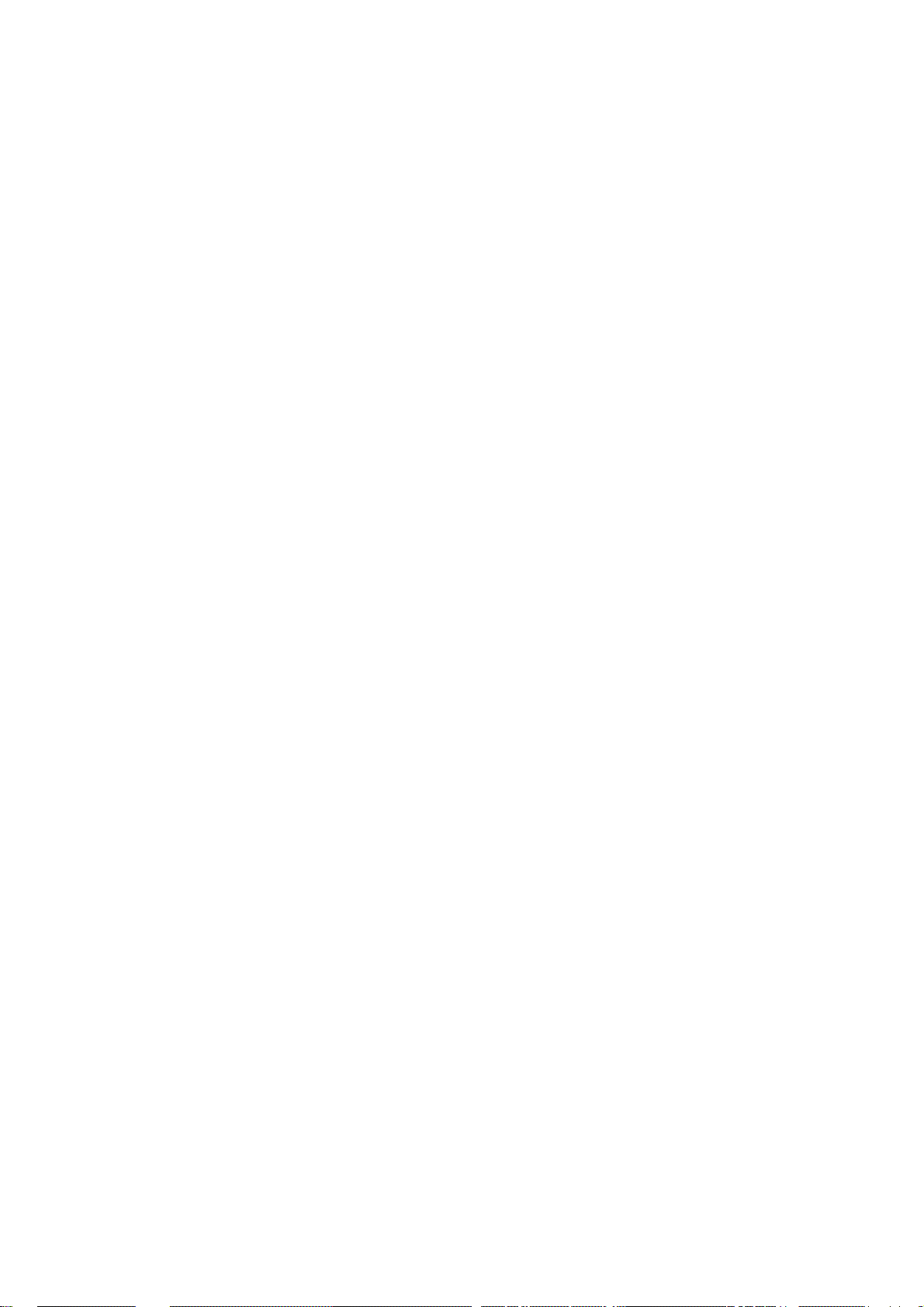
• 請勿將您的StoreJet
會損壞StoreJet
• 請勿擠壓StoreJet
• 請勿將任何物體放置在StoreJet
™
OTG在沒有適當的保護下直接放置在行李箱中。行李箱中的其他物品可能
™
OTG。
™
OTG以免損壞OLED螢幕。
™
OTG上以免造成損壞。
電源
• 請使用創見所提供的變壓器或 USB 傳輸線充電,使用其他變壓器可能導致火災或爆炸。
• 使用變壓器充電之前,請先確認您所在國家的插座類型是否吻合變壓器插頭。若不符合,請使用
符合插座類型之轉接頭。
• 在使用直流變壓器充電之前,請先確認插座的電壓級數是否符合StoreJet
™
OTG的電壓及頻率。
• 請不要將物品放置在變壓器電線上方,或是將電線放置於容易將人絆倒之位置。
• 為了使StoreJet
充電。
™
OTG內建的充電電池維持最佳化的狀態,請您至少每三個月完全放電一次後再
3
Page 6
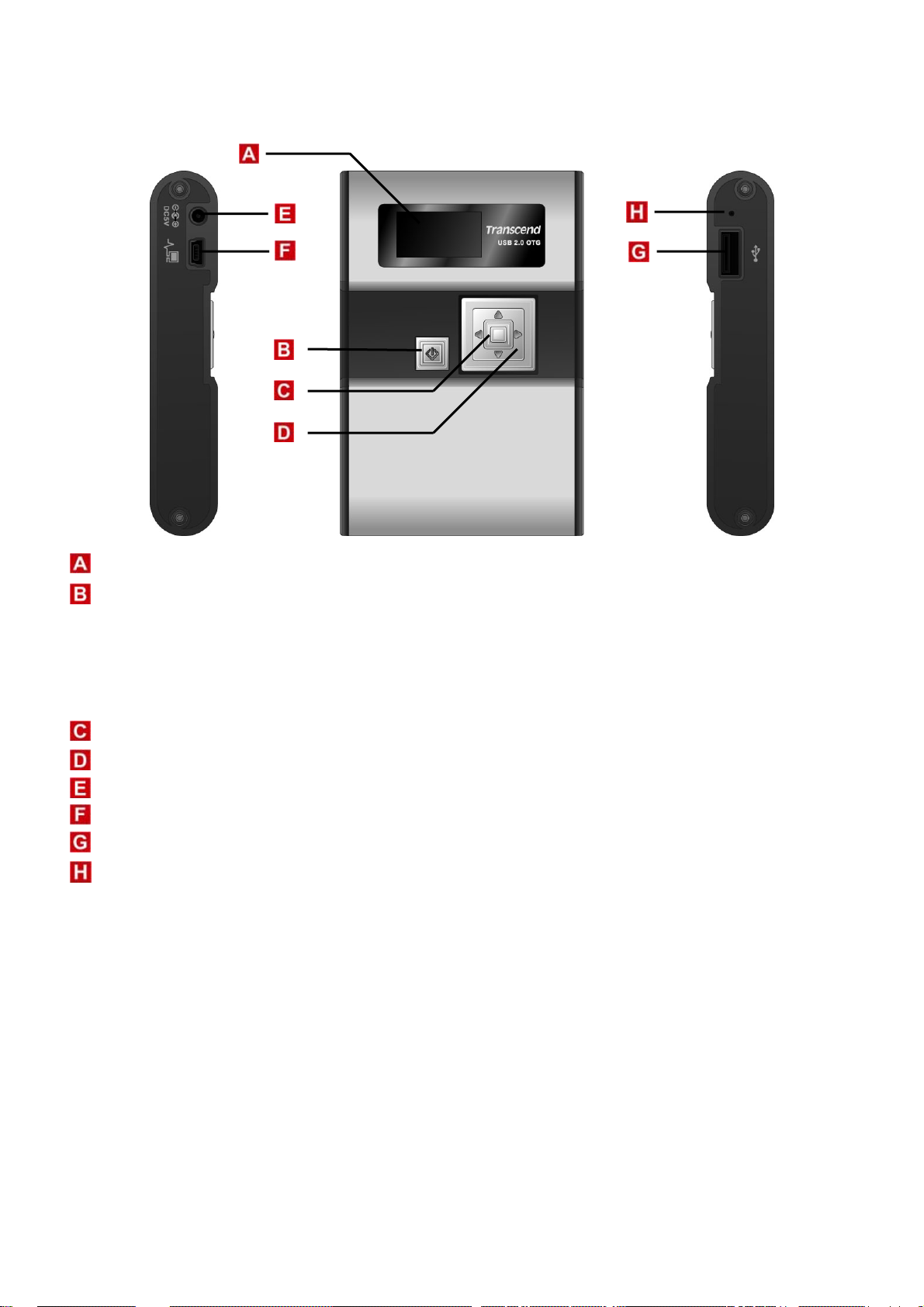
產品外觀
128x64 雙色 OLED 顯示器 – 雙色顯示以圖形為主的使用者介面
電源開關 & 多功能鍵:
• 長按 1 秒以上開啟或關閉 StoreJet
™
OTG
• 單按一次回到前畫面
• 在主畫面單按一次可啟動完整備份之熱鍵功能
• 複製或刪除已選擇的檔案
進入/選擇/OK 鍵 – 進入、選擇,或確認被選擇檔案將執行之指令
方向鍵 – 瀏覽裝置中之資料夾、檔案或設定值
5 伏直流電源插孔 – 可連接 5 伏直流變壓器或 USB 電源線,對內建鋰電池充電
迷你USB B型連接埠 – 經由此連接埠可將StoreJet™ OTG連接至電腦
USB A 型連接埠 – 經由此連接埠可連接 USB 裝置
重置開關 – 重置StoreJet
™
OTG
4
Page 7
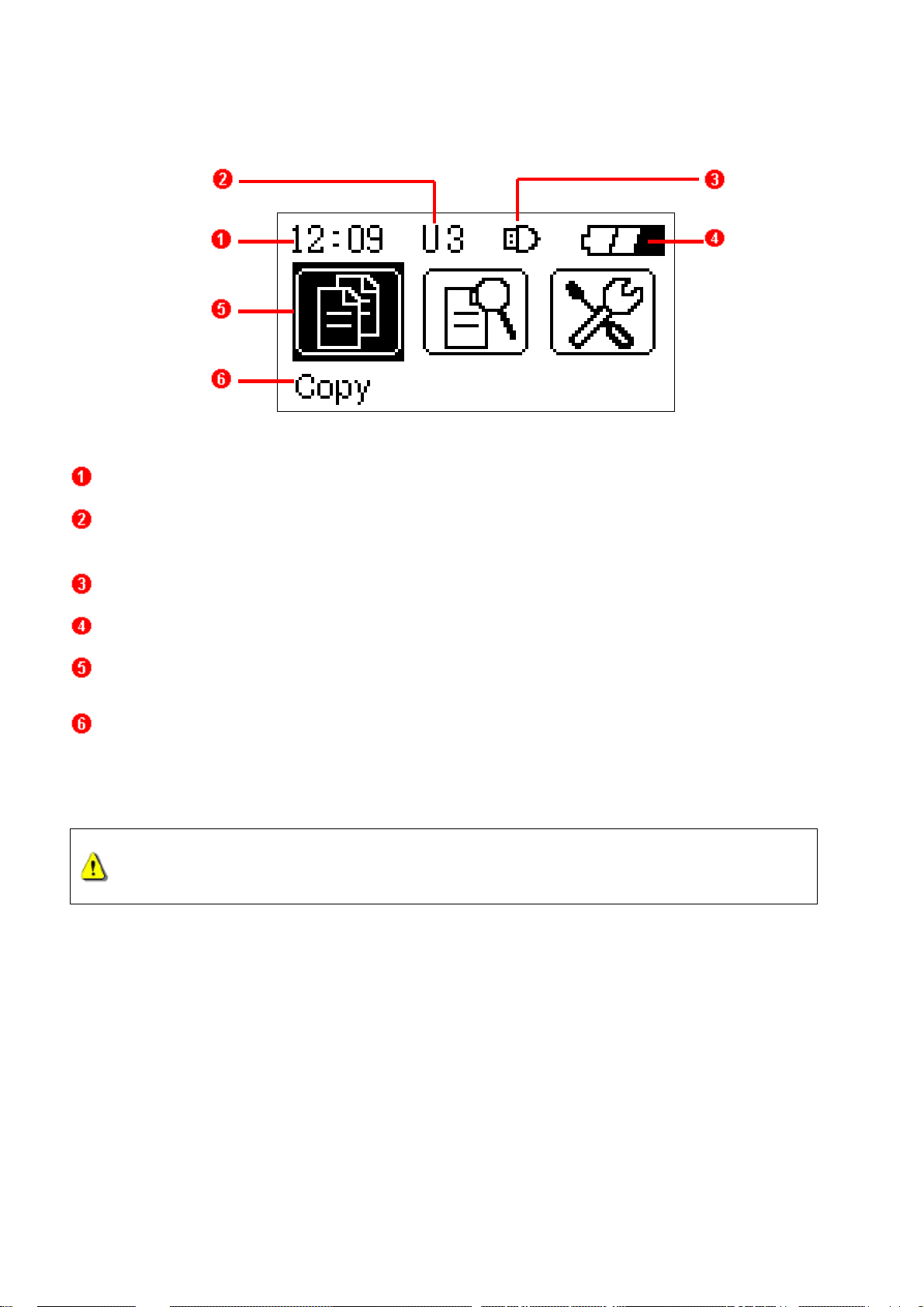
畫面顯示
小時鐘 – 顯示現在時間
裝置與資料夾深度 – 顯示所選擇之裝置與資料夾深度。例如StoreJet™ OTG 為H x,外接USB 裝置
則為U x;x為數字,表示資料夾深度
連接裝置偵測符號 – 顯示已連接 USB 裝置
電池狀態 – 顯示可充電式電池目前之電量
主要操作功能圖示 – 顯示主要操作功能選項
命令提示 – 以文字提示目前之操作命令
使用充電電池
™
第一次使用StoreJet
StoreJet
1. 連接變壓器至StoreJet
2. 連接變壓器之插頭至電源插座,或將USB連接線連接至電腦的USB埠。充電時StoreJet
™
OTG內建的可充電式鋰電池,可用創見原廠包裝中的直流變壓器或USB連接線充電。
OTG之前,請先充電至少 4 小時以上。
™
OTG的直流 5 伏電源插孔或USB連接線至迷你USB埠。
™
OTG的螢幕
會出現電池符號,並顯示充電狀態。
™
3. 當StoreJet
4. 在正常狀況下,完全充飽電池大約需耗時 3 小時。
OTG的電池已充電完畢,螢幕會出現“充電完成"的訊息,並發出一長聲“嗶"的警訊。
5
Page 8

StoreJet™ OTG一次只能連接一台USB裝置。 而USB裝置只能連接至StoreJet™
OTG的USB A型連接埠。如果您的數位裝置須經由迷你USB埠來連接,請使用迷你
USB轉USB A型的轉接線,再連接至StoreJet™ OTG的USB A型連接埠。
連接至電腦的操作模式
基本操作
連接至電腦的操作模式
開機
長按電源鍵約一秒開啟StoreJet™ OTG,創見商標(Transcend)將會出現在OLED螢幕上,顯示開機成
功。
關機
長按電源鍵約兩秒,關機狀態將會出現在 OLED 螢幕上,顯示目前之關機狀態。
連接至電腦
您可以使用原廠包裝中的迷你USB轉USB A型連接線,連接StoreJet™ OTG至電腦;此時StoreJet™ OTG
即成為電腦週邊儲存裝置,您可以輕易的由電腦上傳或下載資料。
如果您的作業系統為Windows
1. 將連接線的迷你USB接頭插入StoreJet
®
98SE,請先安裝驅動程式。
™
OTG的迷你USB埠中。
6
Page 9

2. 再將連接線的標準 USB 接頭插入電腦的 USB 埠中。
™
3. 當StoreJet
腦視窗中也會出現一新增磁碟區,並自動以某一英文字母為磁碟機代號。當StoreJet
腦時,StoreJet
OTG已經成功的連接至電腦時,StoreJet™ OTG的螢幕會顯示下圖的連接狀態,我的電
™
OTG連接至電
™
OTG 上任意按鍵將無法使用。
4. 當StoreJet™ OTG 連接至電腦成為周邊儲存裝置時,StoreJet™ OTG則經由電腦的USB埠進行供電。
您可將StoreJet
5. 有時電腦的USB埠所供應之電量可能不足以驅動StoreJet
池的電量,此時請將StoreJet
™
OTG當作外接式硬碟,連接至電腦上傳或下載資料。
™
OTG 的硬碟,或是您想節省筆記型電腦電
™
OTG 所附加的電源供應器連接至StoreJet™ OTG作為外加電源。
格式化硬碟
StoreJet™ OTG內建的硬碟是可以被格式化的。
格式化硬碟將會清除硬碟中所有的資料。
1. 欲格式化StoreJet
2. 開啟我的電腦,並在表示StoreJet
™
OTG中的硬碟,需先將StoreJet™ OTG連接至電腦。
™
OTG的新增磁碟區上按滑鼠右鍵。
3. 選擇選單中的格式化選項。
4. 選擇並設定您所希望的選項,但是請務必確定您所選擇的檔案系統格式為 FAT32。
StoreJet
5. 選擇開始,開始格式化StoreJet
™
OTG必須在FAT32 的格式下才可正常使用。
™
OTG。
重置StoreJet™ OTG
如果StoreJet™ OTG沒有任何反應,或是螢幕定住不動,您可以用筆頭或尖銳物體按下重置按鈕。正在傳
輸中的資料可能會因為重置StoreJet
有任何影響。按下重置按鈕後,StoreJet
™
OTG的過程而遺失,但原本儲存在StoreJet™ OTG中的資料將不會
™
OTG將會自動回到關機狀態,重新開機之後即可恢復正常之使
用。
7
Page 10

單機操作模式
欲以單機模式操作StoreJet™ OTG之前,請先將StoreJet™ OTG自電腦安全移除。.
StoreJet™ OTG在單機操作模式下複製檔案時,勿同時將StoreJet™ OTG連接至電
腦,以避免不可預期的結果,或是資料毀損。
單機操作模式
開機
長按電源鍵約一秒開啟StoreJet™ OTG,創見商標(Transcend)將會出現在OLED螢幕上,顯示開機成
功。
關機
長按電源鍵約兩秒,關機狀態將會出現在 OLED 螢幕上,顯示目前之關機狀態。
8
Page 11

複製
StoreJet™ OTG提供兩種複製模式:
• 檔案複製
• 完整備份
檔案複製
讓您可以從螢幕中選取特定的檔案或資料夾進行複製,並選擇從USB裝置複製到StoreJet™ OTG,或從
StoreJet
1. 連接USB裝置至StoreJet
™
OTG複製至USB裝置。
™
OTG。
2. 選擇主選單中的“複製"圖示,並按"OK"鍵進入子選單。
此時StoreJet™ OTG將會確認已連接
的USB裝置,並顯示連接裝置的偵測符號。
3. 選擇 “檔案複製” 選項並按"OK"鍵。
4. 選擇 USB 裝置或本機磁碟作為複製的來源磁碟,並按"OK"鍵或方向鍵右鍵,進入來源磁碟的根目
錄。
5. 使用方向鍵瀏覽來源磁碟中的檔案或資料夾,並以"OK"鍵選擇您想要複製的檔案或資料夾。檔案或
9
Page 12

資料夾名稱前方的星字號,表示該檔案或資料夾已被選取。
6. 選擇欲複製的檔案或資料夾後,按壓“電源"鍵,螢幕即出現選擇目的磁碟的提示訊息,您可以選擇
USB 裝置或本機磁碟作為複製的目的磁碟。並按"OK"鍵或方向鍵右鍵,進入目的磁碟的根目錄。
7. 使用方向鍵瀏覽目的磁碟中的資料夾,並以"OK"鍵選擇一資料夾作為複製的目的資料夾。
8. 選擇目的資料夾之後,請再次按壓“電源"鍵。
9. 此時螢幕會出現確認複製的訊息視窗,顯示“從 USB 裝置複製檔案到 StoreJet?"或“從 StoreJet
複製檔案到 USB 裝置?"按"OK"鍵開始複製檔案;或按任意鍵取消複製。
™
10. 當所有被選取的檔案都複製完畢時,StoreJet
OTG的螢幕會出現“複製完成"的訊息。按任意鍵以
確認完成複製程序。
11. 複製過程中可按方向鍵左鍵,可取消複製。
完整備份
可將USB磁碟中所有的檔案,完整地備份至StoreJet™ OTG的新增資料夾中。
1. 連接USB裝置至StoreJet
™
OTG。
10
Page 13

2. 選擇主選單中的“複製"圖示,並按"OK"鍵進入子選單。
此時StoreJet™ OTG將會確認已連接
的USB裝置,並顯示連接裝置的偵測符號。
3. 選擇 “完整備份” 選項並按"OK"鍵。
4. 此時螢幕會出現“備份 USB 裝置內全部資料?"的確認訊息。
5. 按"OK"鍵開始全部備份;或按任意鍵取消全部備份。
6. 當完整備份完成後,StoreJet
序。
™
OTG的螢幕會出現“複製完成"的訊息。按任意鍵以確認完成複製程
7. 複製過程中可按方向鍵左鍵,可取消複製。
完整備份的熱鍵功能
除了上述
StoreJet
1. 連接USB裝置至StoreJet
完整備份的操作程序外,StoreJet
™
OTG的USB裝置。
™
OTG。
2. 在主選單中按下“電源"鍵。
™
OTG尚提供一種更簡單的熱鍵功能,可直接完整備份連接至
11
Page 14

3. 螢幕即出現“備份 USB 裝置內全部資料?"的確認訊息。
4. 按"OK"鍵開始全部備份;或按任意鍵取消全部備份。
™
5. 當全部備份完成後,StoreJet
OTG的螢幕會出現“複製完成"的訊息。按任意鍵以確認完成複製程
序。
瀏覽 / 刪除
主選單中的瀏覽 / 刪除選項,可讓您瀏覽StoreJet™ OTG中,或連接的USB 裝置中的檔案或資料夾。亦
可刪除其中被選取的檔案或資料夾。
1. 選擇主選單中的“瀏覽 / 刪除"圖示,並按"OK"鍵進入子選單。
2. 選擇 USB 裝置或本機磁碟為欲瀏覽的磁碟,並按"OK"鍵或方向鍵右鍵,進入欲瀏覽磁碟的根目錄。
3. 使用方向鍵瀏覽磁碟中的檔案或資料夾,並以"OK"鍵選擇您想要刪除的檔案或資料夾。檔案或資料
夾名稱前方的星字號,表示該檔案或資料夾已被選取。
4. 選擇欲刪除的檔案或資料夾後,按壓“電源"鍵。
5. 此時螢幕會出現“刪除檔案?"的確認訊息。按"OK"鍵開始刪除檔案;或按任意鍵取刪除程序。
6. 當選取的檔案刪除完成後,StoreJet
刪除程序。
™
OTG的螢幕會出現“刪除完成"的訊息。按任意鍵以確認完成
12
Page 15

設定
主選單中的設定選項可以選擇您個人的喜好設定。選擇主選單中的“設定"圖示,並按"OK"鍵進入子
選單。“設定"選項中總共有七個子選單,有些可供您做個人喜好設定,有些僅提供StoreJet
的狀態資訊。
剩餘空間
1. 選擇設定選單中的“剩餘空間"圖示,並按"OK"鍵進入剩餘空間子選單。StoreJet™ OTG或連接的
USB裝置的剩餘空間資訊將會出現在螢幕上。
2. 按"OK"鍵回到設定選單中。
™
OTG目前
日期 / 時間
1. 選擇設定選單中的“日期 / 時間"圖示,並按"OK"鍵進入日期 / 時間子選單。您可以使用方向鍵
設定StoreJet
™
OTG的日期與時間。
2. 按“OK"鍵確認所設定的日期與時間;或長按“電源"鍵取消本次日期與時間的設定並回到主選單。
語言
StoreJet™ OTG的使用者介面可支援 11 種不同的語言。
1. 選擇設定選單中的“語言"圖示,並按"OK"鍵進入語言子選單。您可以使用方向鍵選擇StoreJet
OTG的語言設定。
2. StoreJet
™
OTG所支援的 11 種語言包含:
英文 (預設值) 德文 日文
法文 義大利文 韓文
™
13
Page 16

葡萄牙文 西班牙文 繁體中文
俄文 簡體中文
3. 按"OK"鍵確認所選擇的語言設定。或長按“電源"鍵取消本次語言設定並回到主選單。
韌體版本
1. 選擇設定選單中的“韌體版本"圖示,並按"OK"鍵進入韌體版本子選單。StoreJet™ OTG目前所使
用的韌體版本資訊將會出現在螢幕上。
2. 按"OK"鍵回到設定選單中,或長按“電源"鍵回到主選單。
回復初始設定
1. 選擇設定選單中的“回復初始設定"圖示,並按"OK"鍵進入回復初始設定子選單。
2. 螢幕出現“壓’OK’鍵回復初始設定"的確認訊息。
™
3. 按"OK"鍵回復StoreJet
OTG所有設定值為預設值;或按任意鍵取消回復初始設定。
自動關機時間
1. 選擇設定選單中的“自動關機時間"圖示,並按"OK"鍵進入自動關機時間子選單。
2. 使用方向鍵設定StoreJet
™
OTG的閒置時間,超過此閒置時間後StoreJet™ OTG將會自動關機以節省
電池的電量。
• 關閉 (預設值)
• 一分鐘
• 三分鐘
• 五分鐘
提示音 開 / 關
14
Page 17

1. 選擇設定選單中的“提示音 開 / 關"圖示,並按"OK"鍵進入提示音 開 / 關子選單。
™
2. 使用方向鍵選擇開啟或關閉,來開啟或關閉StoreJet
OTG的嗶聲提示音。
3. 按"OK"鍵確認開啟或關閉StoreJet™ OTG的嗶聲提示音。
升級韌體
您可以從下面的網頁中下載最新版本的StoreJet™ OTG韌體。
http://www.transcend.com.tw/
新版的韌體可以讓您的StoreJet™ OTG相容於市面上更多的USB裝置。
15
Page 18

安裝驅動程式
Windows® 98SE 安裝驅動程式
1. 將驅動程式光碟放入電腦之光碟機中(支援Auto-Run)。選擇安裝Windows® 98 驅動程式之選項。
2. 安裝精靈將會指示您進行安裝。請選擇“下一步"。
3. 依照安裝精靈的提示完成驅動程式安裝步驟。
4. 安裝驅動程式完成後,再將StoreJet
5. 您的電腦將會自動偵測到新連接的裝置,我的電腦視窗中也會出現一新增磁碟區,並自動以某一英文
字母為磁碟機代號。
™
OTG連接至電腦,電腦螢幕將會出現找到新硬體的對話視窗。.
Windows® Me, 2000, and XP安裝驅動程式
這些Windows作業系統內建的驅動程式即可支援StoreJet™ OTG,因此不需另外安裝任何驅動程式。只需
將StoreJet
中也會出現一新增磁碟區,並自動以某一英文字母為磁碟機代號。
™
OTG連接至電腦的USB埠,Windows作業系統會自動偵測到StoreJet™ OTG ,我的電腦視窗
Mac® OS 10.1.3 或更新版本 安裝驅動程式
不需另外安裝任何驅動程式。只需將StoreJet™ OTG連接至電腦的USB埠,您的電腦將會自動偵測到
StoreJet
™
OTG。
16
Page 19

從電腦安全移除StoreJet™ OTG
從Windows® 98SE的作業系統中移除StoreJet™ OTG
1. 將滑鼠游標指向系統列中的綠色箭頭圖示 ,按滑鼠左鍵點選此圖示。
2. 停止 USB 大量存放裝置選單將出現,點選以移除硬體。
3. 可以放心移除硬體的訊息視窗將出現,按確定後即可將StoreJet
™
OTG之連接線自電腦上移除。
從Windows® Me, 2000, and XP的作業系統中移除StoreJet™ OTG
1. 將滑鼠游標指向系統列中的綠色箭頭圖示 ,按滑鼠左鍵點選此圖示。
2. 停止 USB 大量存放裝置選單將出現,點選以移除硬體。
3. 可以放心移除硬體的訊息視窗將出現,按確定後即可將StoreJet
™
OTG之連接線自電腦上移除。
從Mac® OS 10.1.3 或更新版本的作業系統中移除StoreJet™ OTG
將StoreJet™ OTG的磁碟圖示拖曳至桌面的垃圾桶裡,等到相對應的磁碟圖示消失,即可將StoreJet™
OTG自電腦移除。
17
Page 20

常見問題
當您操作StoreJet™ OTG遇到問題時,請先參考以下所提供的資訊來嘗試排除問題。若您的問題仍無法解
決,請詢您購買的店家、創見客服中心,或當地創見分公司。在創見網站上亦提供FAQ及技術支援。
驅動程式光碟在Windows®的作業系統下無法自動執行
Enter the Device Manager in the Control Panel and enable the Auto-Insert function for the CD-ROM
drive. Alternatively , you can manually execute the sjotg.exe on the driver CD.
作業系統偵測不到StoreJet™ OTG
請依序確認以下狀況:
1. 請確認您的StoreJet
™
OTG是否已正常的連接至電腦的USB埠?若否,請重新插拔一次。若已正常連
接,請嘗試電腦的另一個USB埠。
™
2. 您是否將StoreJet
OTG連接至Mac鍵盤上的USB埠?若是,請將它重新連接至Mac主機上的USB埠。
3. 請確認您的USB埠是否已被驅動?若尚未驅動,請參考您電腦或主機板的使用手冊,先將USB埠驅動
後再重新連接StoreJet
4. 若您的作業系統為Windows
™
OTG。
®
98SE,請先安裝驅動程式。若是Windows® ME/2000/XP、Mac™ OS
10.1.3 或更新版本,則不需要另外安裝驅動程式。
™
5. 請確認是否有其他的USB裝置連接至StoreJet
OTG的A型USB埠中?在StoreJet™ OTG連接至電腦
之前,請先移除此USB裝置。
StoreJet™ OTG無法正常開機
請依序確認以下狀況:
1. 請確認StoreJet
™
OTG是否已經連接到電腦?如果是的話,請先將它自電腦移除,再重新開機。
2. 如果電源鍵按壓時間不夠久,可能也會導致開機不成功。請長按電源鍵至少2秒以正常開機。
3. 如果StoreJet
™
OTG的電量不足,可能也會導致開機不成功。請插入直流變壓器或USB連接線充電,
再重新開機。
4. 按壓重置按鈕後,再重新開機。
HDD初始化錯誤
請依序確認以下狀況:
1. 如果StoreJet
™
OTG的電量不足,可能會在開機時出現此訊息。請插入直流變壓器或USB電源線充電,
再重新開機。
™
2. 您必須將StoreJet
OTG格式化為FAT的檔案格式(FAT12, FAT16, or FAT32)。請將 StoreJet™ OTG
連接至電腦確認其硬碟的檔案格式是否正確。
USB裝置偵測錯誤
請依序確認以下狀況:
1. 請先將USB裝置連接至電腦,以確認USB裝置無損壞,並可以正常運作。某些USB裝置在連接至其他
主控端之前,可能需要先開機。
2. 請先確認USB裝置所需要的驅動電力,某些USB裝置所需要的電量可能會超過StoreJet™ OTG所提供
的電量。
3. StoreJet
™
OTG可支援USB Mass Storage Class 以及 PTP (Photo Transfer Protocol)裝置。請確
18
Page 21

認您的USB裝置是否亦遵照此標準。
複製/備份失敗
請依序確認以下狀況:
1. 如果StoreJet
™
OTG的電量不足,可能也會導致複製不成功。請插入直流變壓器或USB連接線充電,
並嘗試重新複製檔案或資料夾。
2. StoreJet™ OTG從同一個路徑中,一次最多可複製的 40 個檔案或資料夾。
3. 在執行完整備份之前,請先確認來源磁碟中的資料夾深度不會超過 10 層,否則將無法正常複製。
瀏覽或刪除檔案失敗
某接數位相機屬於PTP裝置,並不支援瀏覽或刪除的功能。這些裝置僅支援單向的複製檔案功能。例如:
™
從StoreJet
OTG複製檔案到USB裝置。
19
Page 22

產品規格
• 產品尺寸
• 產品重量 198g (含電池)
• 電池
105 mm × 70 mm × 19.5 mm
可充電式鋰電池 (1200mAh)
可持續操作 1.5 小時, 待機時間約 4.5 小
• 電池電量
時
• 顯示器 雙色高對 OLED 顯示器(128 X 64 pixels)
連接電腦:14MB/sec
• 最大傳輸速度
單機模式:4MB/sec
• 操作溫度 5°C (41℉) 至 45°C (113℉)
• 儲存溫度 -10°C (-14℉) 至 45°C (113℉)
• 溼度 8% 至 85% RH
• 安規認證
CE, FCC Class B, BSMI
訂購資訊
產品類型 創見產品編號
StoreJet™ OTG TS30GSJOTG
可充電式電池
TS-BL12M
20
Page 23

創見保固條款
「更優越、更深遠」是創見資訊對於顧客服務的自我期許,創見資訊一向要求自己必須超越產業一般標準
已取得領先地位,這不僅是我們對於顧客滿意至上的堅持,更是始終如一的承諾。
創見資訊保證所有產品皆經過完整測試,以避免原物料及加工過程中之一切缺失,並符合所公佈的規格。
™
若您的創見StoreJet
見資訊將負起維修或更換同級產品之責,而本保固條款將受以下條件及限制知約束。
保固期間:創見資訊的StoreJet
創見資訊將檢視產品並有權決定予以維修或更換新品,此一更換或維修之決定將是最終且具約束力的。此
外,創見資訊並保留可提供功能近似之翻修品之權利。
限制條款:本保固將不適用因意外、人為破壞、不當之使用、安裝、自行變更零件、天然災害或電源問題
所造成之損壞。除此之外,不當的移除產品外殼造成實體之損壞,或是擅自更改產品外觀,包含保證書、
保固貼紙、產品序號等,都不在保固條款範圍之內。創見資訊亦無責任負責修復因損壞之硬體或記憶裝置
而遺失的資料。創見資訊的StoreJet
他廠商之設備導致創見StoreJet
商業投資及商譽之損失,或因資料遺失所造成之損害,以及搭配本產品之其他公司設備之損壞或故障,創
OTG在保固期間內,於正常環境使用之下,因不良的加工或原物料而導致故障,創
™
OTG自購買之日起,為期二年;而鋰電池自購買之日起,為期六個月。
™
OTG必須搭配符合工業標準之其他設備來使用。創見資訊對於因其
™
OTG損壞將不負保固之義務。對於任何伴隨之間接、附帶的損壞,利潤、
見資訊亦不負賠償之義務。在相關法律的約束之下,本限制條款不適用非法的或無法執行的情形。
聲明:上述保固條款為獨立的,並未伴隨其他暗示的或特殊的保固條件。本保固條款不受創見資訊所提供
技術支援與通報之影響。
產品線上註冊:您可以於購買創見產品30天內,於線上註冊所購買之產品,以獲得更完善的產品服務。
線上註冊網站為
* 上述的產品規格如有更改將不另行通知。
http://www.transcend.com.tw/registration
Transcend Information, Inc.
www.transcend.com.tw
*The Transcend logo is a registered trademark of Transcend Information, Inc.
*All logos and marks are trademarks of their respective companies.
21
